[22/05/24] Weekly Release
#06 Release Note sẽ được phát hành định kỳ hàng tuần để cập nhật các thay đổi về tính năng của PangoCDP kèm hướng dẫn sử dụng (nếu có)
Trong bảng Release tuần này có gì?
Thêm tính năng View all custom model
Pango Sell
Thêm loại Batch Identify Code để tạo mã QR cho phép nhiều User quét cùng lúc
Pango Reward
Thêm loại OA Query Show tại CTA của UID Template
New Feature
Pango Sell
Cho phép thiết lập giảm giá cho từng sản phẩm
Với bản cập nhật lần này, khi khách hàng mua sản phẩm, giá của sản phẩm sẽ được giảm trực tiếp theo cấu hình đã được thiết lập, thay vì chỉ hiển thị label như lúc trước. Đây là một bước tiến quan trọng trong việc cung cấp trải nghiệm mua sắm linh hoạt cho khách hàng và thuận tiện hơn cho người vận hành.
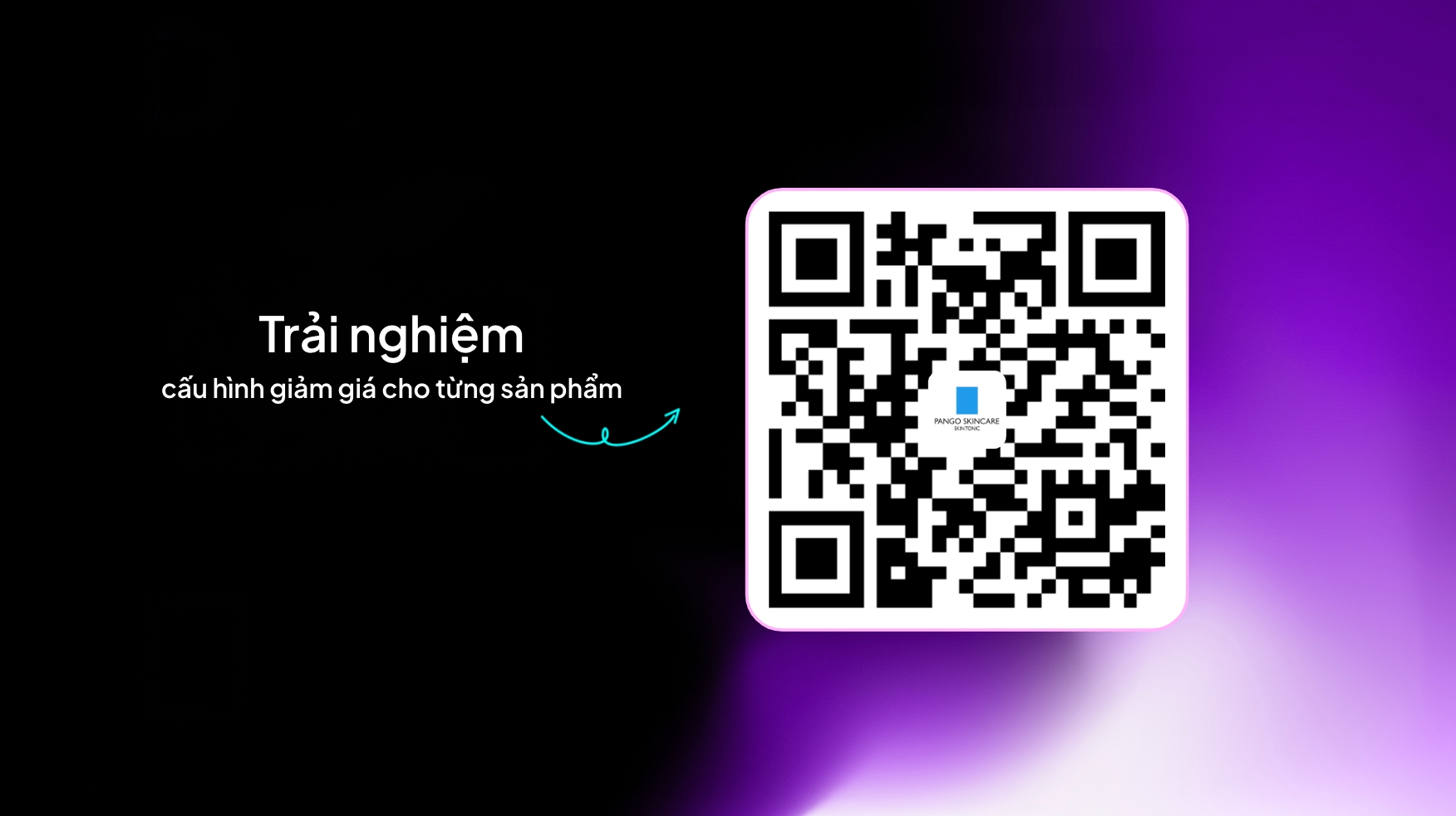

Để thiết lập cấu hình giảm giá trên Activation, làm theo các bước sau:
Đảm bảo Sell Campaign đã được khởi tạo kèm các SKU đi kèm
Truy cập danh sách Sell Campaign
Ở cột Products, truy cập cấu hình Update Product bằng cách click vào icon edit
 ở line item của campaign mong muốn
ở line item của campaign mong muốn

Trong cấu hình Update Product, click vào icon edit
 thuộc line item sản phẩm bạn mong muốn giảm giá
thuộc line item sản phẩm bạn mong muốn giảm giá
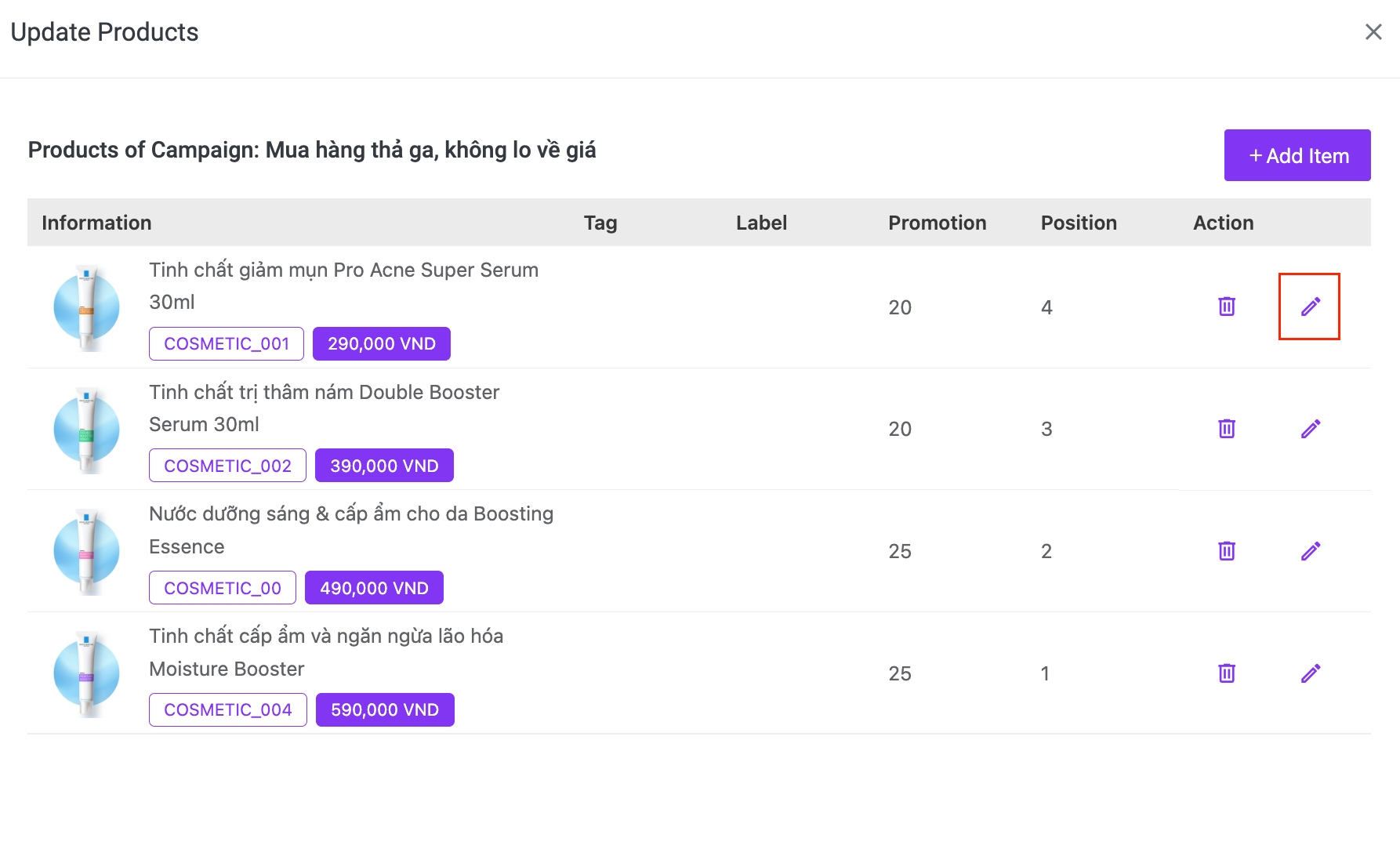
Pop-up Select Product hiện lên -> nhập % discount
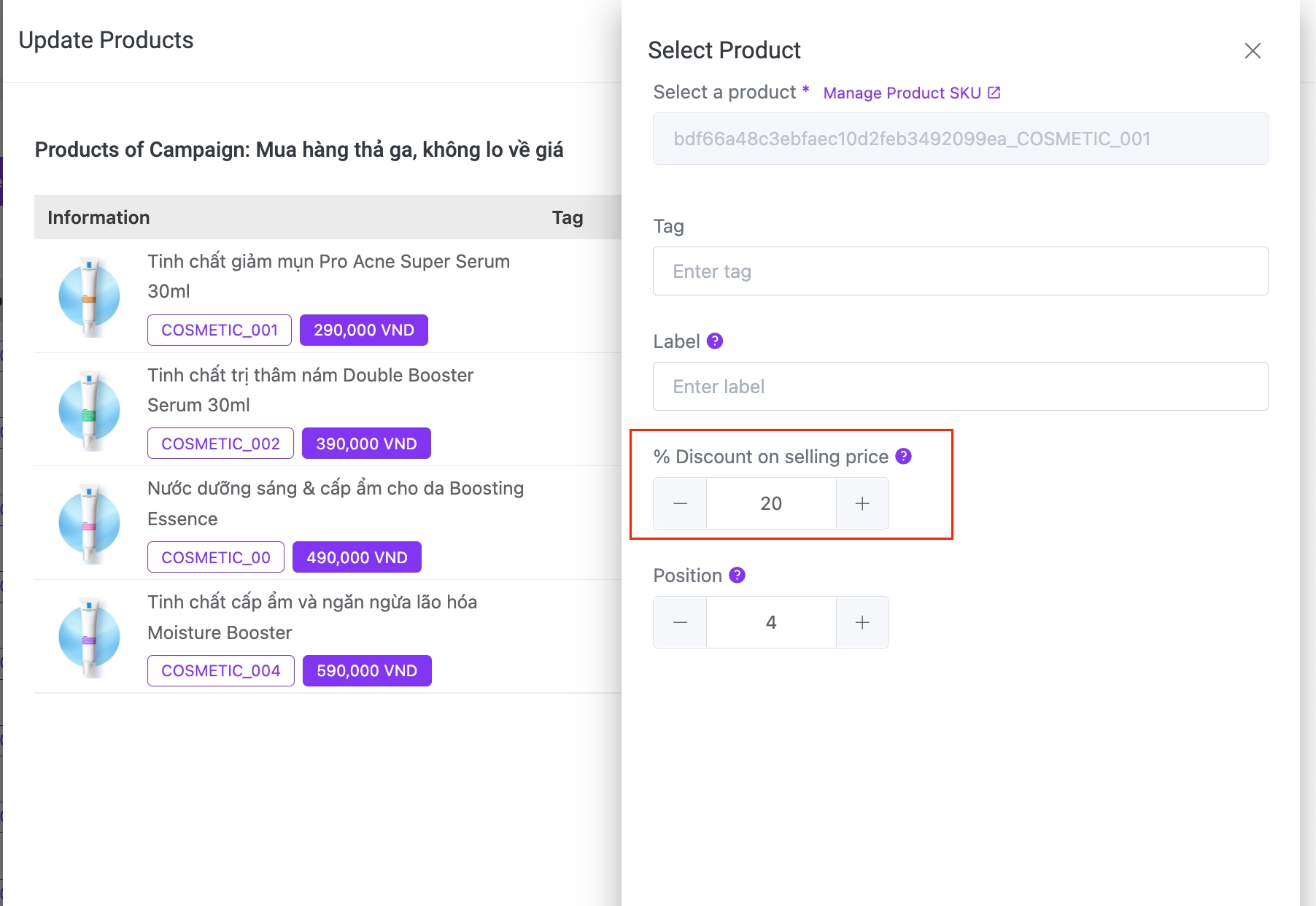
Nhấn Save để lưu lại
Cho phép thêm nhiều promotion vào 1 Sell Campaign
Trước đó, hệ thống chỉ cho phép thêm 1 kịch bản Promotion vào mỗi Campaign, nhưng với bản cập nhật mới, bạn có thể thêm không giới hạn kịch bản Promotion. Điều này mở ra nhiều cơ hội mới cho khi việc thiết kế các chiến dịch khuyến mãi linh hoạt hơn.
Trải nghiệm ví dụ trên theo QR bên dưới:
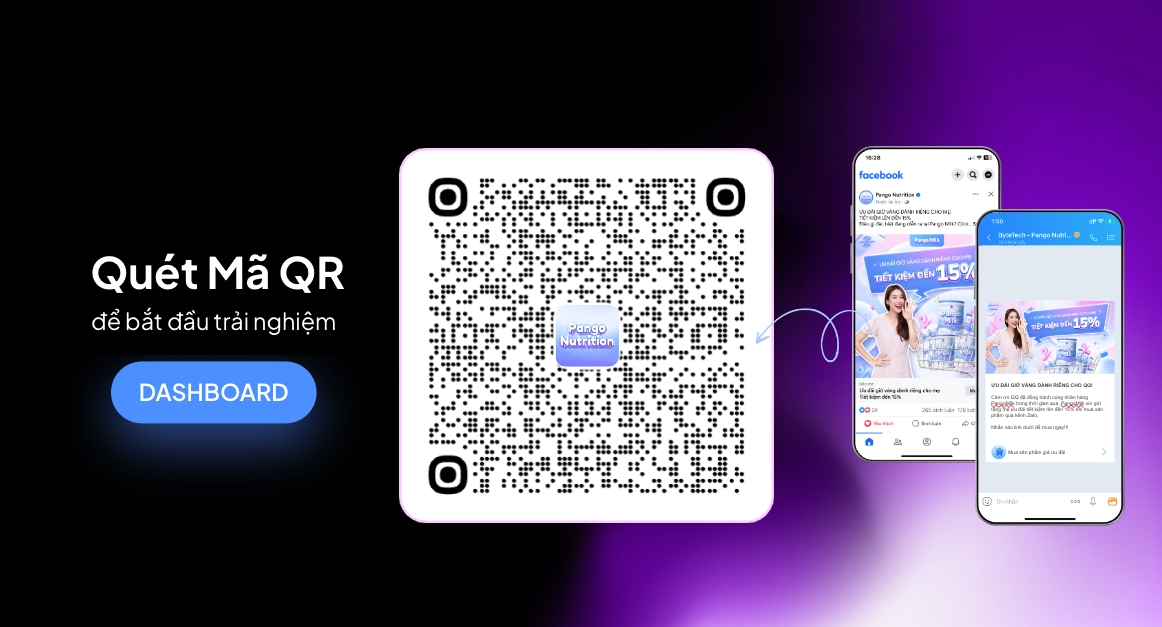
Để thêm nhiều Promotion vào 1 Sell Campaign, thực hiện như sau:
Lên kịch bản các promotion muốn thiết lập trên 1 Campaign
Tạo promotion ứng với kịch bản
Gắn promotion vào campaign tương ứng
Truy cập danh sách Sell Campaign -> Click vào icon Promotion  của Campaign mong muốn -> Tìm promotion muốn add ở thanh search Select Promotion -> Click vào tên campaign từ kết quả trả ra -> Click Add -> Click Confirm từ pop-up hiện ra
của Campaign mong muốn -> Tìm promotion muốn add ở thanh search Select Promotion -> Click vào tên campaign từ kết quả trả ra -> Click Add -> Click Confirm từ pop-up hiện ra
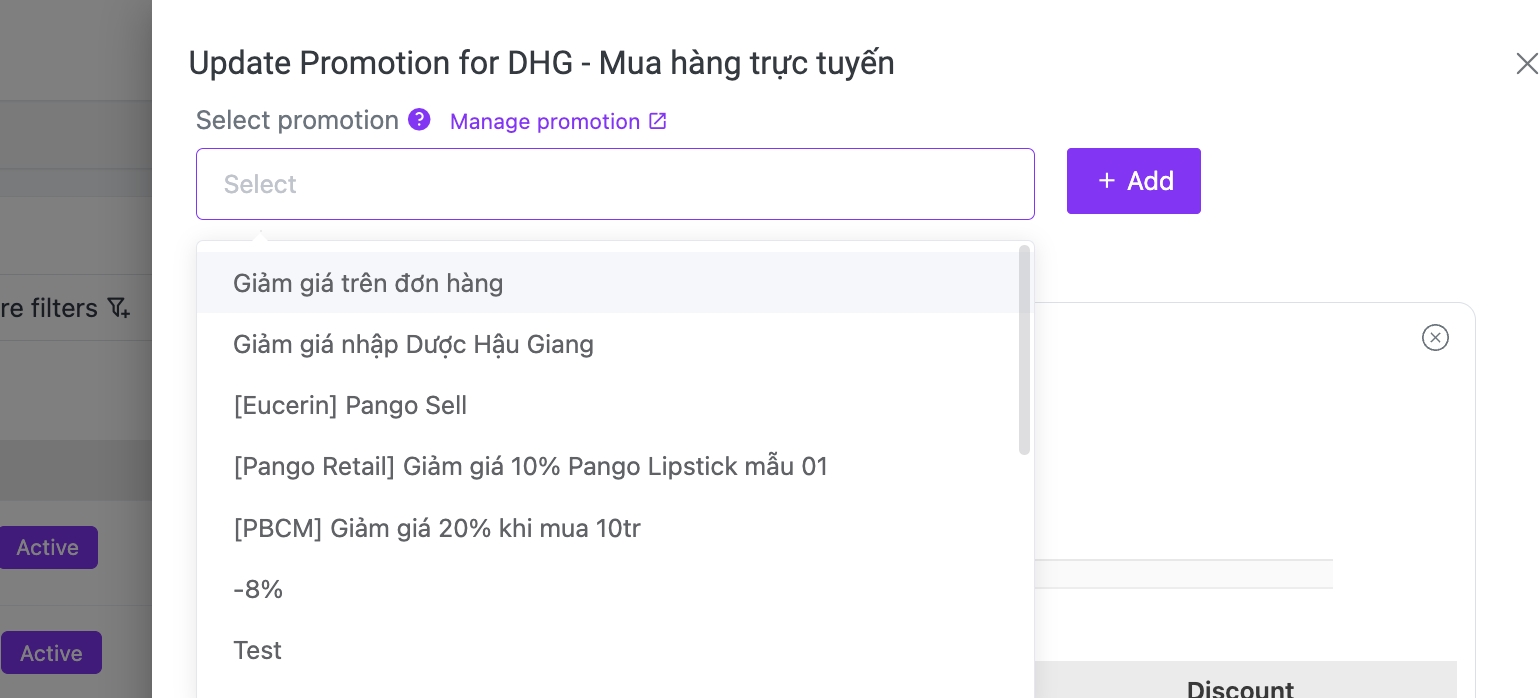
Batch Identify QR Code
Một loại QR mới được gọi là Identify QR Code được hiểu như một mã QR dùng để nhận diện được hành động quét mã của một User để tích điểm cho họ. Điều này đồng nghĩa, chỉ cho phép quét lần đầu tiên để nhận diện, các lần sau sẽ hiển thị thông báo đã tích điểm. Ngoài ra, mã này còn cho phép nhiều User cùng quét miễn trong thời gian còn hiệu lực.
Ví dụ: chuỗi Pango Coffee triển khai chương trình quét mã check-in tại 10 chi nhánh của họ ở khu vực thành phố Hồ Chí Minh. Brand sẽ tạo Batch mã QR check-in và "generate" ra 10 mã QR đại diện cho mỗi chi nhánh. Các khách hàng đến Pango Coffee sẽ quét mã này để check-in tại chi nhánh và nếu đã check-in rồi thì không thể thực hiện lại. Sau khi hoàn thành việc check-in tại 10 chi nhánh sẽ nhận được phần quà giá trị từ Pango Coffee.
Batch Identify QR Code được tạo ra nhằm quản lý danh sách các mã QR này sẽ được sử dụng vào mục đích nào. Trong một Batch, bạn có thể thiết kế giao diện cho mã QR và tạo nhiều kiểu giao diện hiển thị khác nhau tuỳ vào nội dung, mục đích hiển thị.
Các mã QR được tạo ra tại các Batch sẽ được quản lý tại Menu Identify QR Code.
Để sử dụng tính năng này cần truy cập liên kết hoặc vào Module Activation -> Menu Codes
-> Menu Codes  -> Submenu Batch Identify QR Code và thực hiện:
-> Submenu Batch Identify QR Code và thực hiện:
Ấn vào icon Create Batch Identify QR
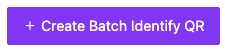
Nhập thông tin: Batch Name, Social Image, Social Title, Social Description, Effective date (thời gian khả dụng của QR), Redirect to Specific Link (liên kết mở ra khi quét mã), Active.
Import Code theo Template (nếu có)
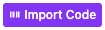
Generate QR (nếu có): Quantity, Tag, Title & Subtitle (nội dung hiển thị của mã QR)
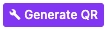
Generate Image QR: tạo thiết kế cho mã QR đã tạo tại Actions
General Info: Logo
Design Info: Background Color, QR Light Color, QR Dark Color, Text 01 Size, Text 02 Size, cấu hình Hide Title/Subtitle in Image (để ẩn/hiện Title của QR trên giao diện thiết kế).
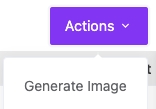
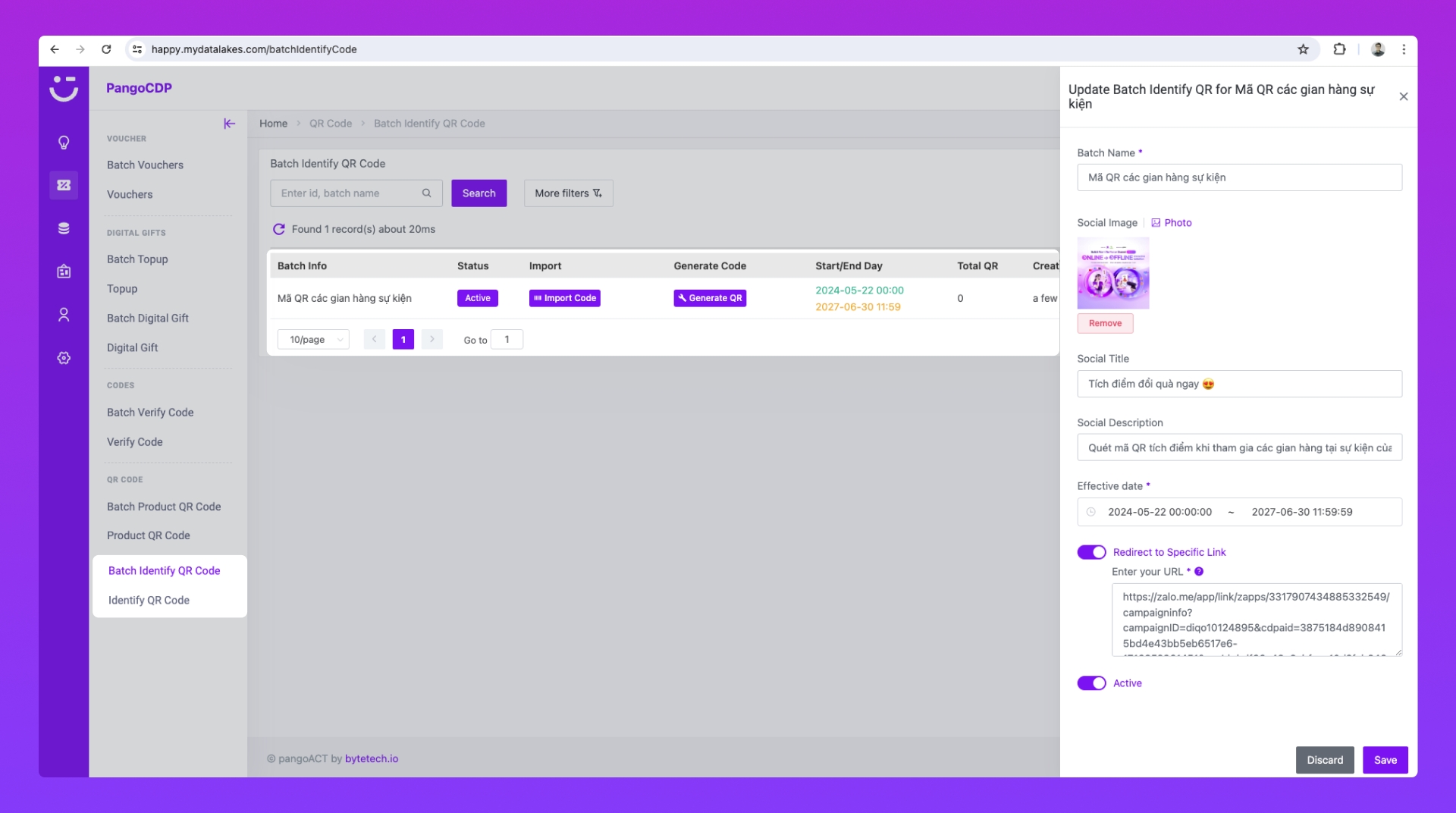
Tạo một Batch Identify QR Code
Pango Reward - Scan Identify QR
Thêm loại Tích điểm dựa trên việc quét các Identify QR cho phép mỗi User được quét mã QR tích điểm 01 lần và nhiều User khác nhau có thể quét cùng một mã QR.
Ngữ cảnh: PangoCDP tổ chức sự kiện "Online to Offline" cho phép người tham gia trải nghiệm thực tế tại 8 gian hàng khác nhau. Khi tham gia, mọi người có thể quét mã Identify QR tại các quầy để tích điểm vào chương trình Reward "Đổi thưởng sự kiện O2O cùng PangoCDP". Mỗi người có cơ hội quét 8 mã QR khác nhau để tích đủ điểm đổi thưởng, và tất cả mọi người sẽ quét cùng một mã QR tại mỗi quầy - không thể quét lại mã đã tích điểm trước đó.
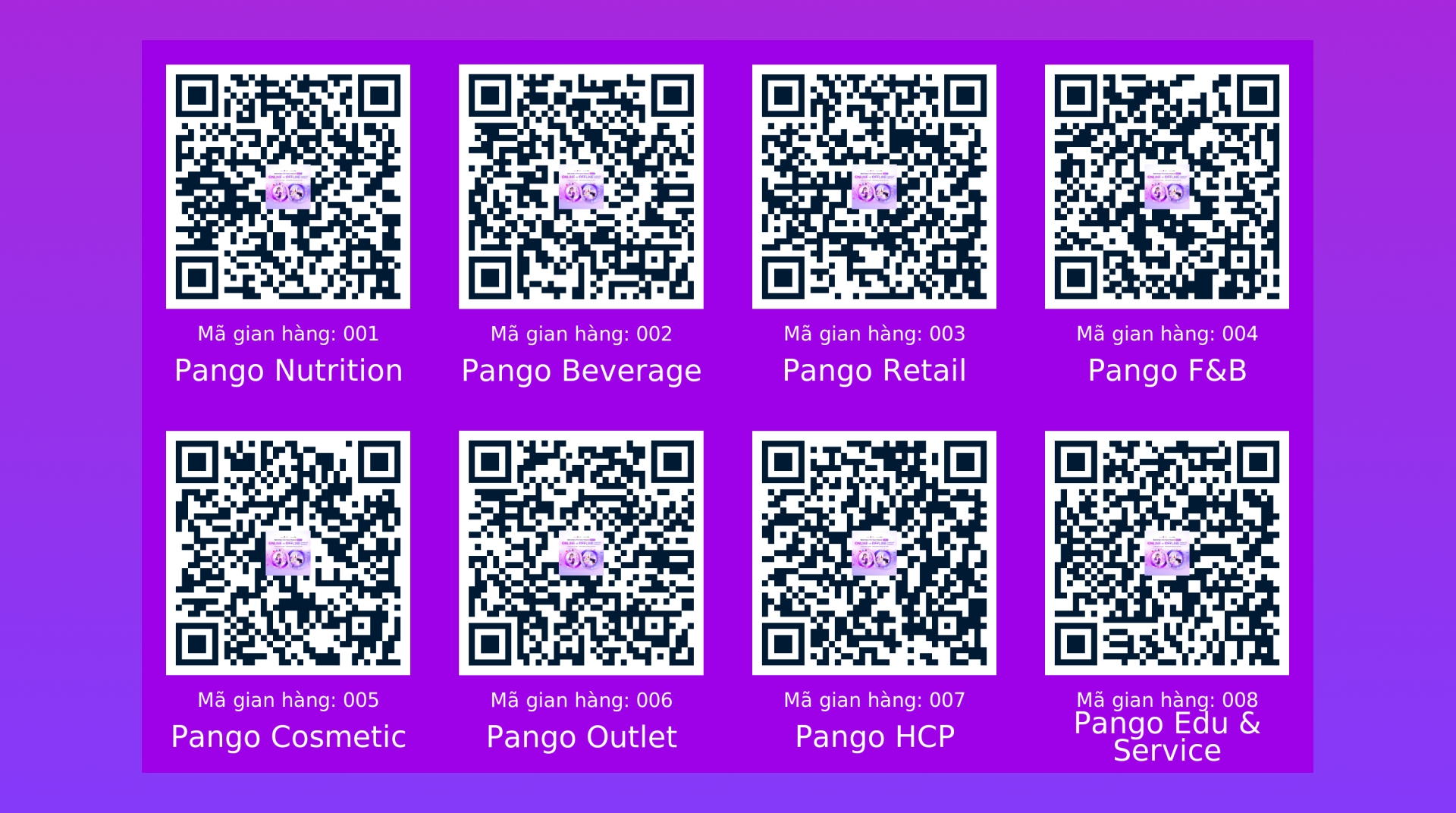
Khi thiết lập cần lưu ý:
Campaign Type: chọn Scan Identify QR
Rules: chọn User missions "Scan Identify QR"/"F1 Scan Identify QR" -> chọn Batch Identify QR Code tương ứng -> nhập số điểm. Có thể chọn nhiều Batch tích điểm cùng lúc.
Pango Reward - Nhập mã để tích điểm
Chức năng yêu cầu User nhập mã trước khi "Xác nhận tích điểm" khi quét mã QR hợp lệ
Truy cập vào phần thiết lập của Campaign
Chọn loại chiến dịch Scan Product QR/Scan Identify QR
Bật tùy chọn yêu cầu mã (có tuỳ chọn bắt buộc và gắn Batch Verify Code - cho phép gắn nhiều Batch cùng lúc)
Nhập các trường thông tin: Label, Placeholder, Valid/Invalid Text
Lưu và hoàn tất cấu hình.
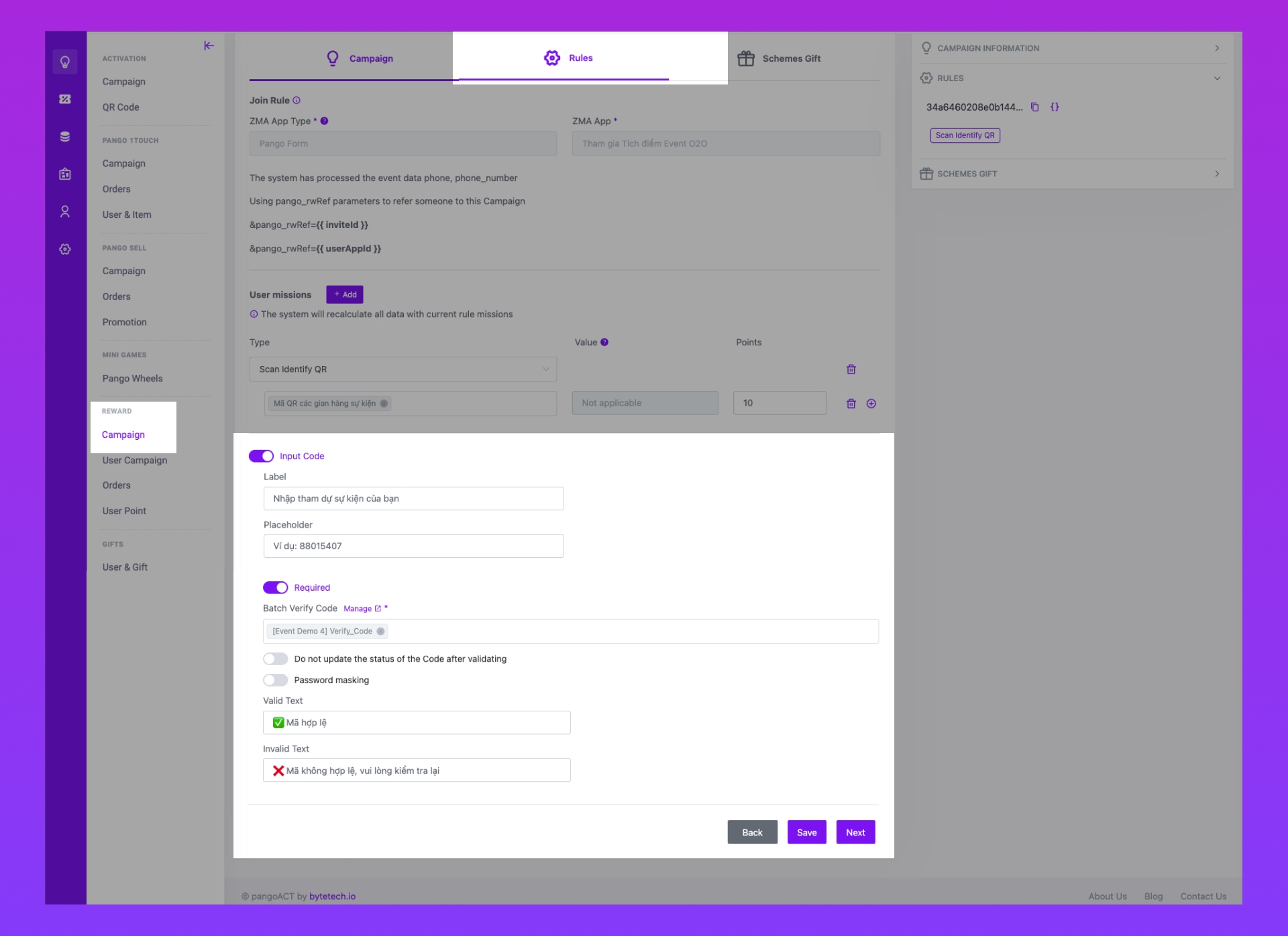
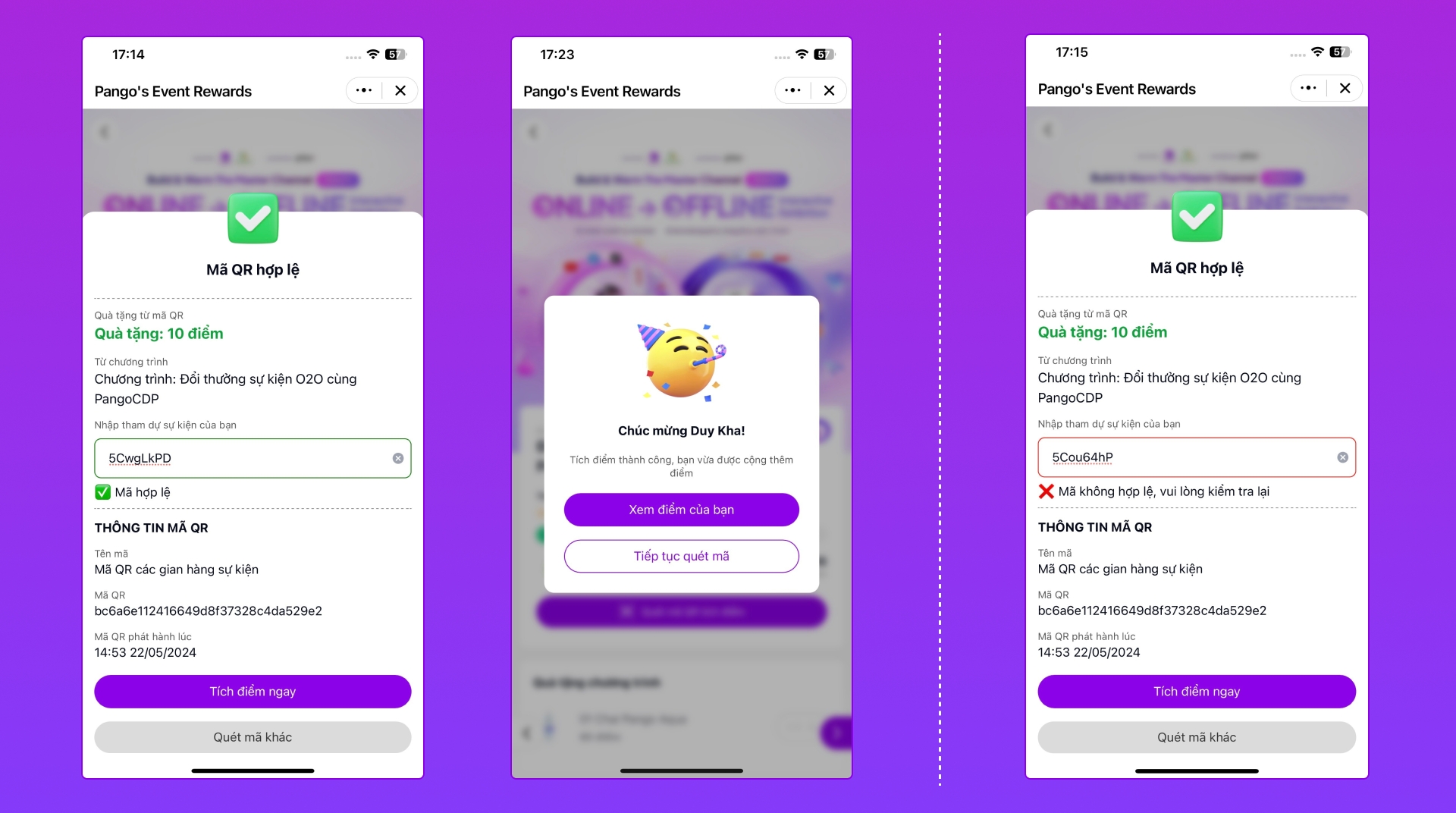
Pango Reward - Sắp xếp thứ tự quà tặng
Danh sách Schemes Gift hiển thị danh sách quà tặng có thể dùng thao tác kéo - thả để điều chỉnh thứ tự hiển thị các phần quà trên giao diện của User.
Vào Tab Schemes Gift phần thiết lập Reward Campaign tại Module Activations để thực hiện.
Thêm chức năng View All Custom Model
Vào Module CDP -> Menu All Custom Models tổng hợp toàn bộ Data trên các Models theo các trường dữ liệu mặc định của hệ thống. Ngoài ra, có thể mở cùng lúc nhiều bảng dữ liệu để theo dõi cùng một thời điểm.
Để có thể truy cập vào xem All Custom Models, tài khoản của bạn cần được cấp quyền "[Pango] View All Custom Models" tại Module Account.
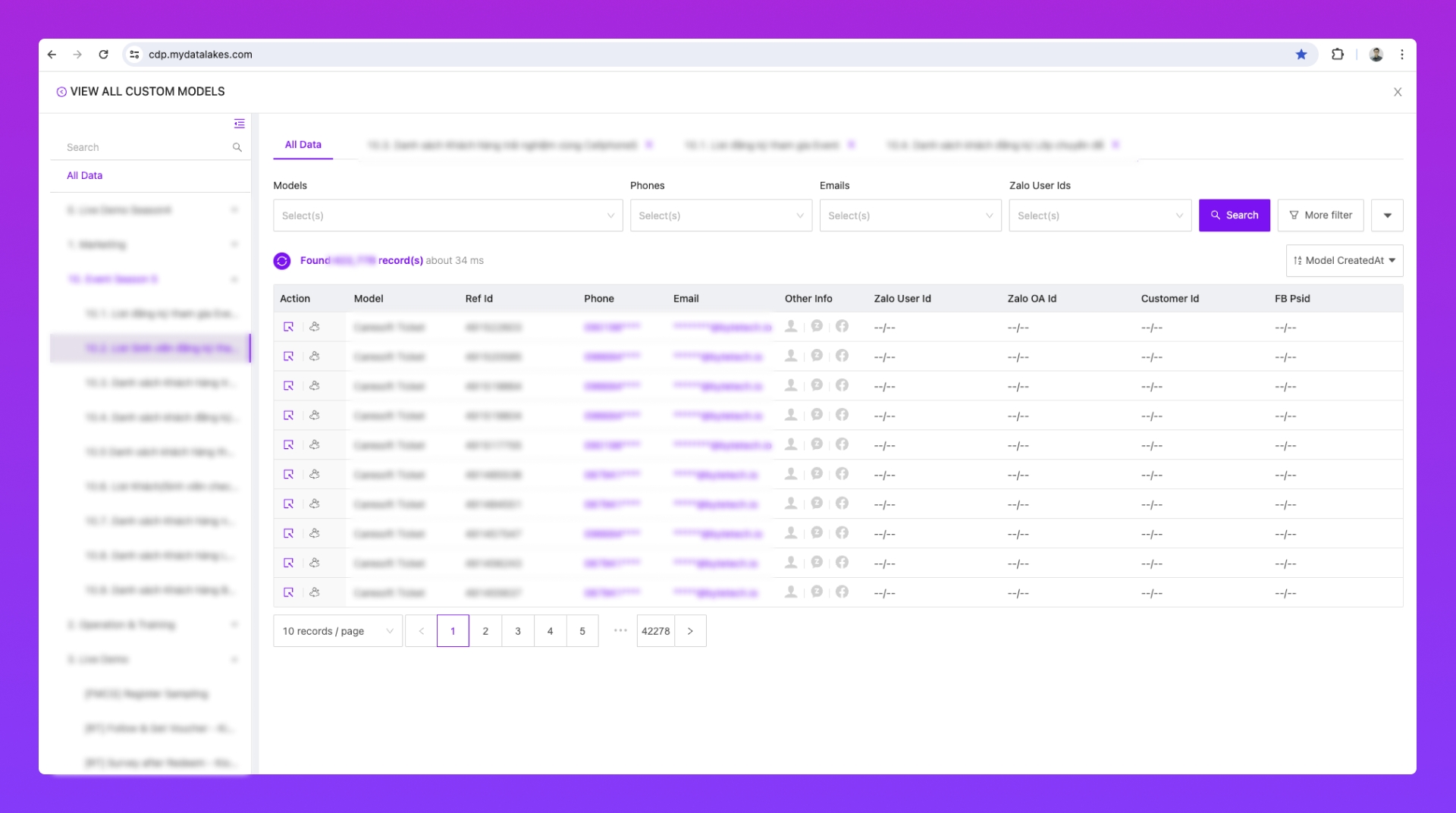
Thêm CTA UID Template loại OA Query "Show"
Giờ đây, tại CTA của phần tin nhắn UID Template có thể thêm tuỳ chọn hiển thị tin nhắn User gửi cho Zalo OA khi ấn vào. Hỗ trợ 02 loại Template: Text Message & Image Message.
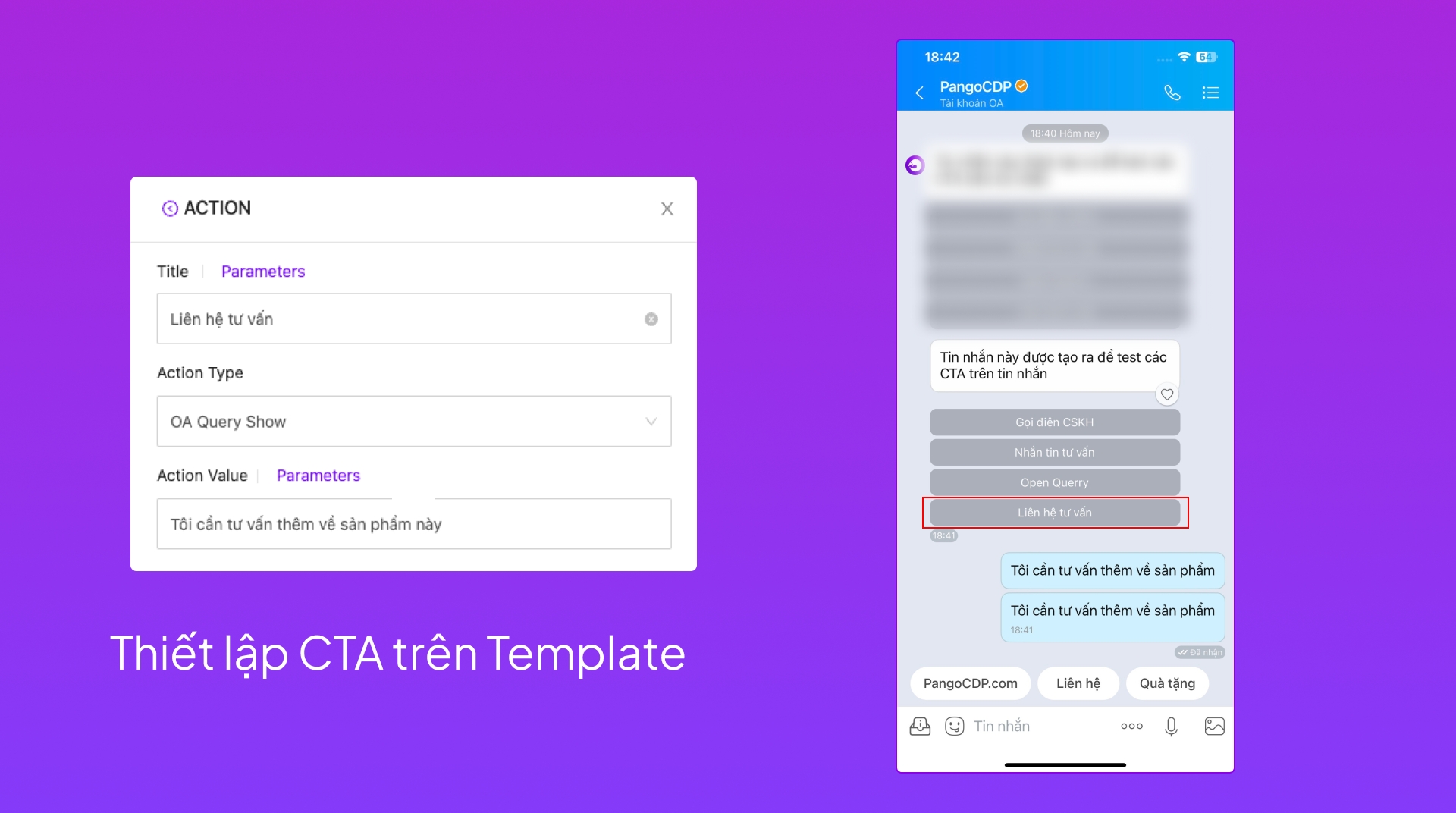
Đây là bản cập nhật số #06 của chúng tôi cho tuần này. Hãy chờ đón nhiều cập nhật và thông tin thú vị hơn trong bản tin tiếp theo của chúng tôi. Cảm ơn sự góp ý và chờ đợi từ phía các bạn!
Product Team
Was this helpful?